Sådan rettes LG Content Store, der ikke virker
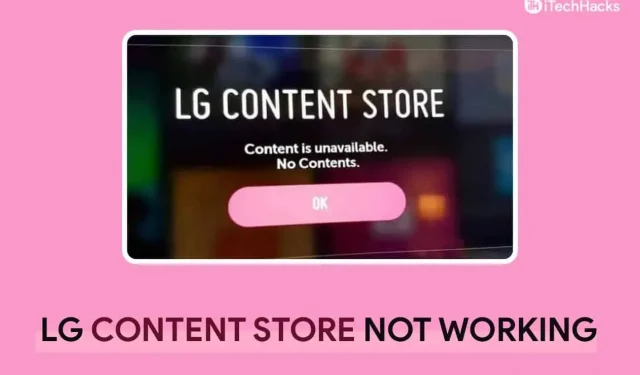
LG Content Store er en butik for LG Smart TV, ligesom Google Play Butik til telefoner. Brugere kan få apps som Disney Plus, Netflix og Amazon Prime Video gennem denne butik på deres LG Smart TV. Selvom der er meget indhold i LG Content Store, har mange mennesker på det seneste sagt, at LG Content Store ikke fungerer korrekt på deres tv. Denne vejledning er til folk, der har et lignende problem med LG-smartphones.
Indhold:
Retter LG Content Store, der ikke virker
Her vil vi diskutere alle de skridt, vi kan tage for at få LG Content Store til at fungere igen.
Tjek din internetforbindelse
Langsom internetforbindelse er den første grund til, at du kan have problemer med LG Content Store. Tjek hastigheden på din internetforbindelse. Dette problem opstår højst sandsynligt, hvis din internetforbindelse er upålidelig. For at løse problemet med en ustabil internetforbindelse, prøv at flytte routeren tættere på tv’et. Hvis det ikke hjælper, genstart din router.
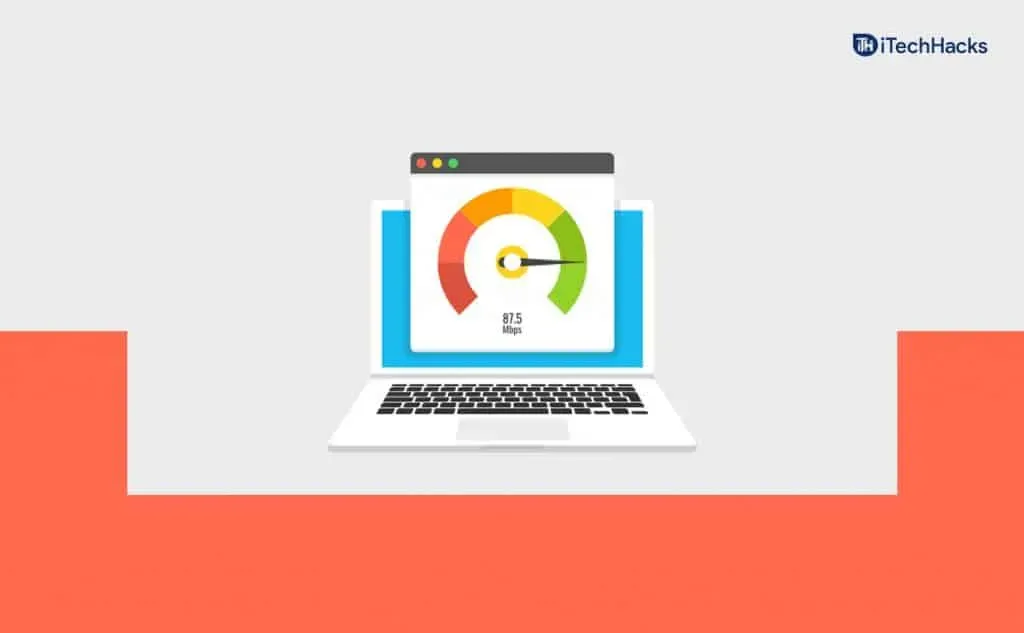
Hvis du ikke oplever problemet på grund af langsomt internet, så er noget andet sandsynligvis årsagen. Hvis problemet ikke er relateret til ustabilt internet, skal du gå videre til de andre fejlfindingstrin, der er nævnt i denne artikel.
Genstart dit TV
Du kan støde på et problem på grund af fejl og nogle tekniske fejl. Disse problemer kan løses ved blot at genstarte tv’et. For at gøre dette skal du følge nedenstående trin:
- Sluk først dit LG Smart TV. Når du har slukket for tv’et, skal du tage stikket ud af stikkontakten og holde tænd/sluk-knappen nede i et par sekunder.
- Lad nu TV’et være slukket i et par minutter.
- Sæt derefter stikket i stikkontakten og tænd for tv’et.
- Når du har tændt for tv’et, kan du bruge LG Content Store på dit tv og installere apps.
Indstil DNS manuelt
En anden ting, du kan prøve at gøre, er manuelt at konfigurere DNS. Følg disse trin for manuelt at konfigurere DNS til at rette op på, at LG Content Store ikke fungerer:
- Naviger til indstillinger på LG Content Store-skærmen.
- Find indstillingen Avanceret og netværk i netværksmenuen i LG Content Store- indstillingerne .
- Klik på knappen ” Rediger ” repræsenteret ved ” Avanceret og netværk”.
- Fjern derefter markeringen af ”Installer automatisk” i det vindue, der åbnes . Gå derefter til DNS- sektionen . Her skal du erstatte DNS med ” 8.8.8.8 “og bekræfte det.
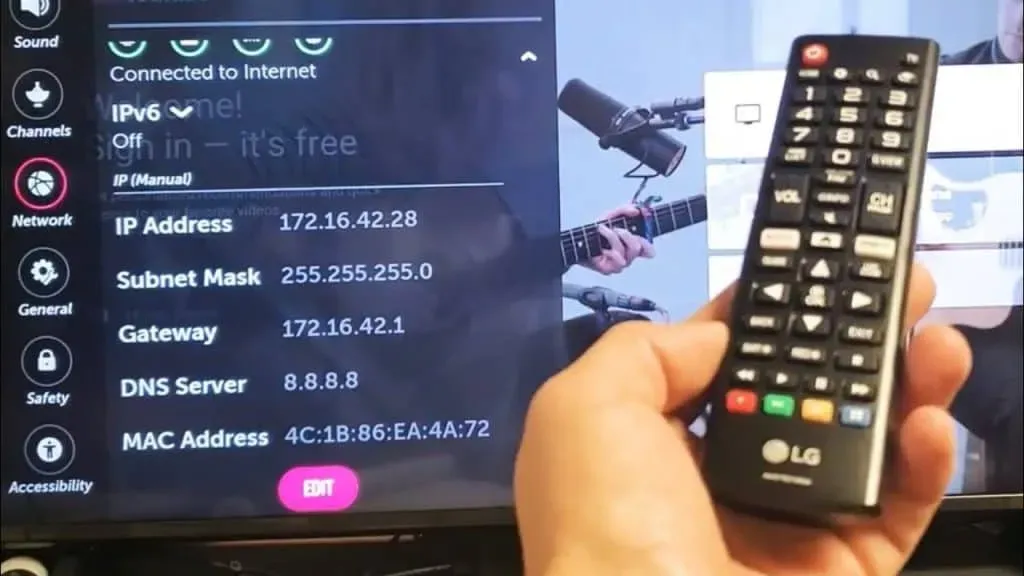
På denne måde vil du være i stand til manuelt at indstille DNS og løse LG Content Store-problemet.
Opdater dit LG TV-firmware.
Du kan også støde på et problem på grund af forældet tv-firmware. Du bør prøve at opdatere dit tv og fejlfinde LG content store, der ikke virker. Nedenfor er trinene til at opdatere dit tv’s firmware.
- Tryk på knappen ” Indstillinger ” på fjernbetjeningen til fjernsynet.
- Gå til sektionen Generelt i appen Indstillinger . Hvis sektionen Generelt ikke er tilgængelig, så finder du den under sektionen Alle indstillinger .
- I sektionen Generelt skal du rulle ned til indstillingen Om dette TV og vælge den.
- Her finder du den seneste opdatering. Klik på knappen Download og installer for at downloade opdateringen og installere den på din computer.
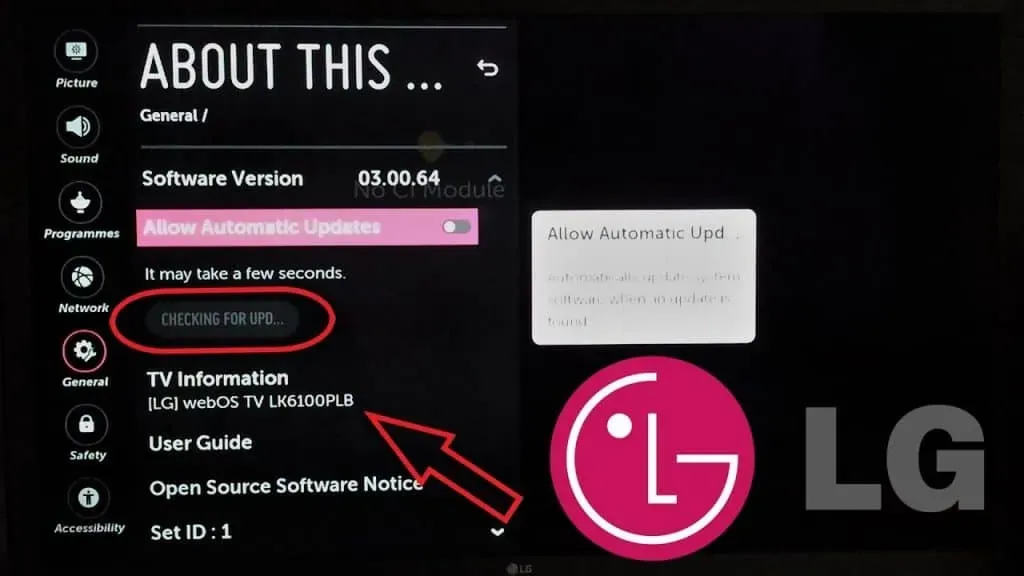
Dette vil opdatere tv’ets firmware og højst sandsynligt løse det problem, du oplever.
Nulstil dit TV
Hvis du stadig har problemer med LG Content Store på dit LG Smart TV, kan du prøve at nulstille det til fabriksindstillingerne. Følg disse trin for at genstarte dit tv:
- Tryk på knappen “Indstillinger” på fjernbetjeningen til fjernsynet .
- Fra menuen Indstillinger skal du vælge afsnittet Generelt . Hvis du ikke fandt sektionen ” Generelt “, skal du gå til sektionen ” Alle indstillinger “, og du vil finde denne mulighed der.
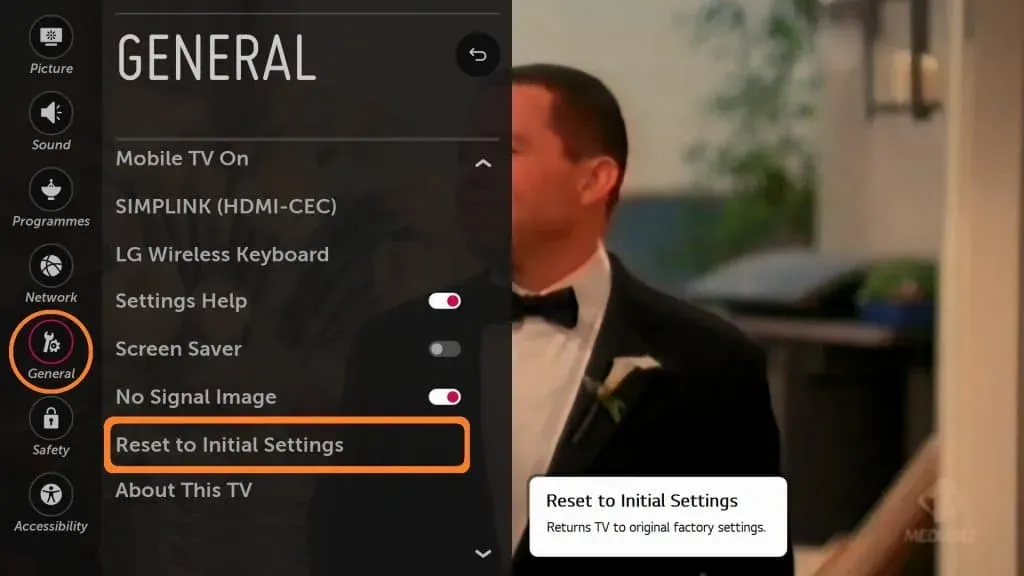
- Vælg her Rest To Initial Settings , og når du bliver bedt om at bekræfte for at nulstille enheden, skal du bekræfte din beslutning. På denne måde bør du være i stand til at genstarte dit tv, og problemet vil højst sandsynligt blive løst.
Kontakt LG TV Support
Hvis ingen af ovenstående trin virkede for dig, og LG Content Store stadig ikke fungerer, skal du nok kontakte LG TV-support. Supportteamet kommer til dig og kan hjælpe dig med dit problem.
FAQ
Hvad skal jeg gøre, hvis LG Content Store mangler fra LG Smart TV?
Hvis LG Content Store mangler på dit LG Smart TV, kan det skyldes forkert placering. Prøv venligst den korrekte placering, hvis LG Content Store mangler. For at gøre dette skal du følge nedenstående trin:
- På din LG TV-fjernbetjening skal du trykke på knappen ” Indstillinger ” og derefter vælge ” Generelt “.
- I afsnittet Generelt skal du gå til Placering.
- Her skal du indtaste din placering manuelt og derefter genstarte dit tv.
Hvorfor kan jeg ikke downloade apps på mit LG TV?
Du kan muligvis ikke downloade apps til dit LG TV på grund af visse problemer, du kan støde på, mens du bruger LG Content Store. Ved at følge ovenstående trin vil du være i stand til at løse de problemer, du oplever med LG-indholdsbutikken, og downloade apps til den.
Sådan får du LG Content Store til at fungere på dit LG Smart TV, hvis det ikke virkede før. Du kan støde på dette problem af forskellige årsager, og hvis du gør det, kan du følge trinene i denne artikel for at løse det. Du er velkommen til at dele den på sociale medier med dine venner.



Skriv et svar